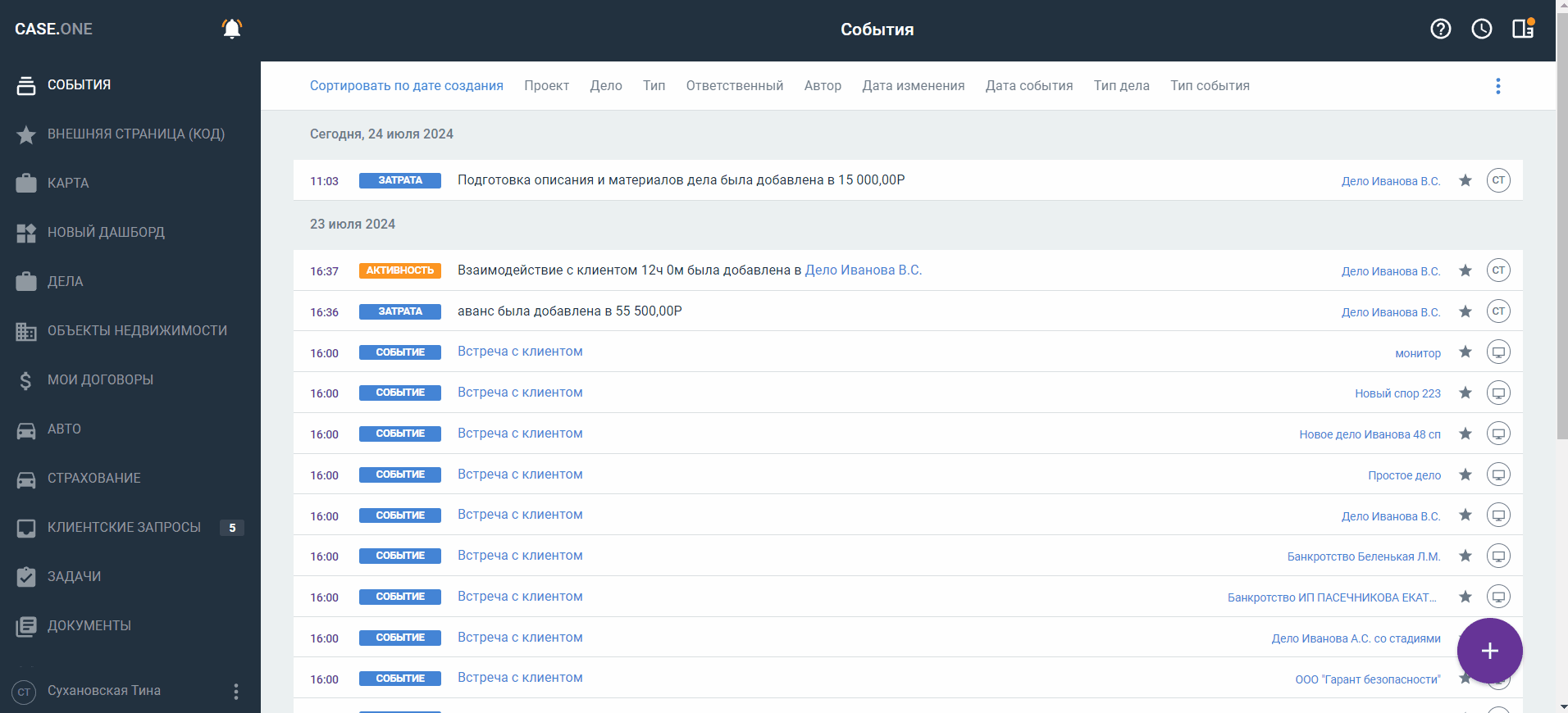Как добавить затраты по делу? Как редактировать затраты по делу? Как удалить затраты по делу?
Затраты — это расходы по текущему делу, например, консультация или командировка, которые вы потом можете включить в счет.
Вы можете посмотреть список затрат в ленте событий, установив в фильтре Тип значение Затрата, или на вкладке Затраты карточки дела или объекта. Если у вас нет доступа к делу или прав Просмотр на затраты, они не отображаются.
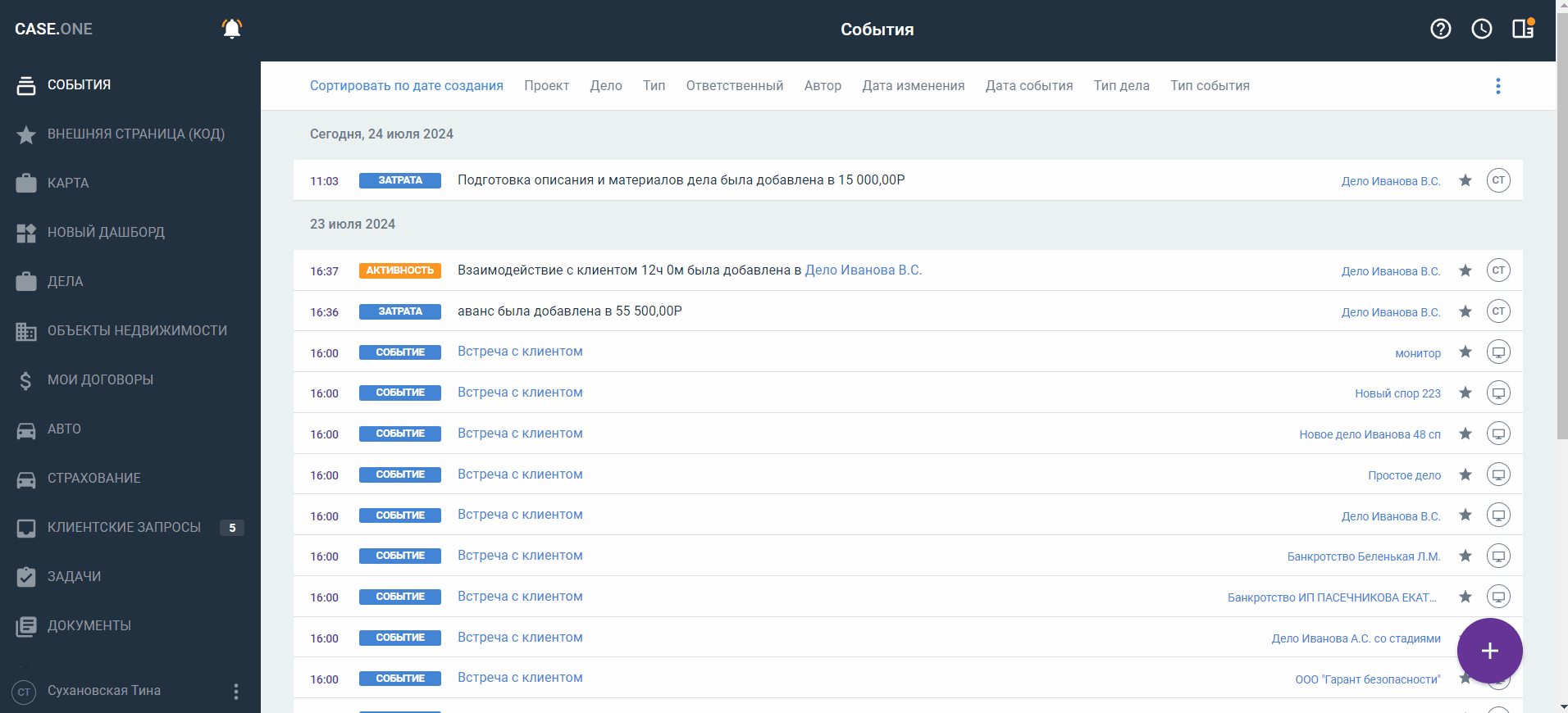
На вкладке Затраты карточки дела или объекта вы можете изучить общую сводку по затратам в рамках дела.
В отдельном блоке отображается информация по общей сумме затрат, а также статистика по этим данным:
- К оплате — сумма затрат, подлежащих оплате.
- Неоплачиваемые — сумма затрат, не подлежащих оплате клиентом.
- Добавлено в счета — сумма затрат, добавленных в счета и имеющих тип Оплачиваемые.
- Не в счете — сумма затрат, не добавленных в счета, но имеющих тип Оплачиваемые.
- Всего — сумма всех затрат в деле.
В списке вы можете отфильтровать затраты по статусу, выбрав одно из значений:
- В счете.
- Не в счете.
- Неоплачиваемая.
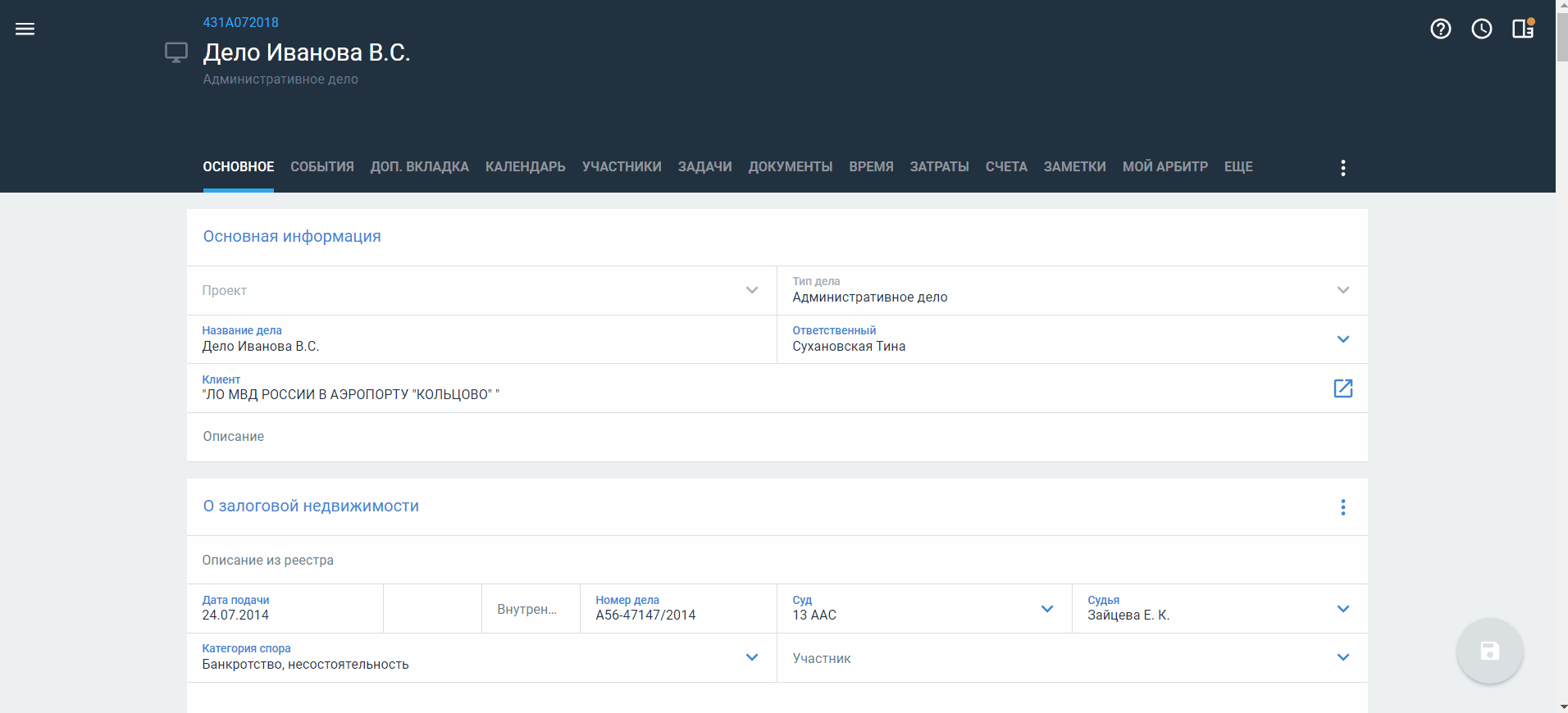
В списке вы можете посмотреть следующую информацию по каждой затрате:
- Дата.
- Инициалы пользователя, добавившего затрату.
- Описание.
- Статус.
- Сумма.
Чтобы добавить затрату по делу:
- Перейдите на вкладку Затраты в карточке дела или объекта.
- Нажмите кнопку
 .
. - Заполните поля формы:
- Выберите тип затраты из списка
- Введите название для затраты — при совпадении наименования выберите значение из списка, если такой затраты не найдено, нажмите Добавить значение
- Установите флаг Оплачиваемая (установлен по умолчанию), если по затрате необходима оплата клиента
- Укажите дату затраты
- Введите сумму затрат
- Добавьте подробное описание — если вы не укажете описание, в списке затрат будет отображаться название затраты
- Прикрепите файл или чек при необходимости
- Нажмите кнопку Добавить.
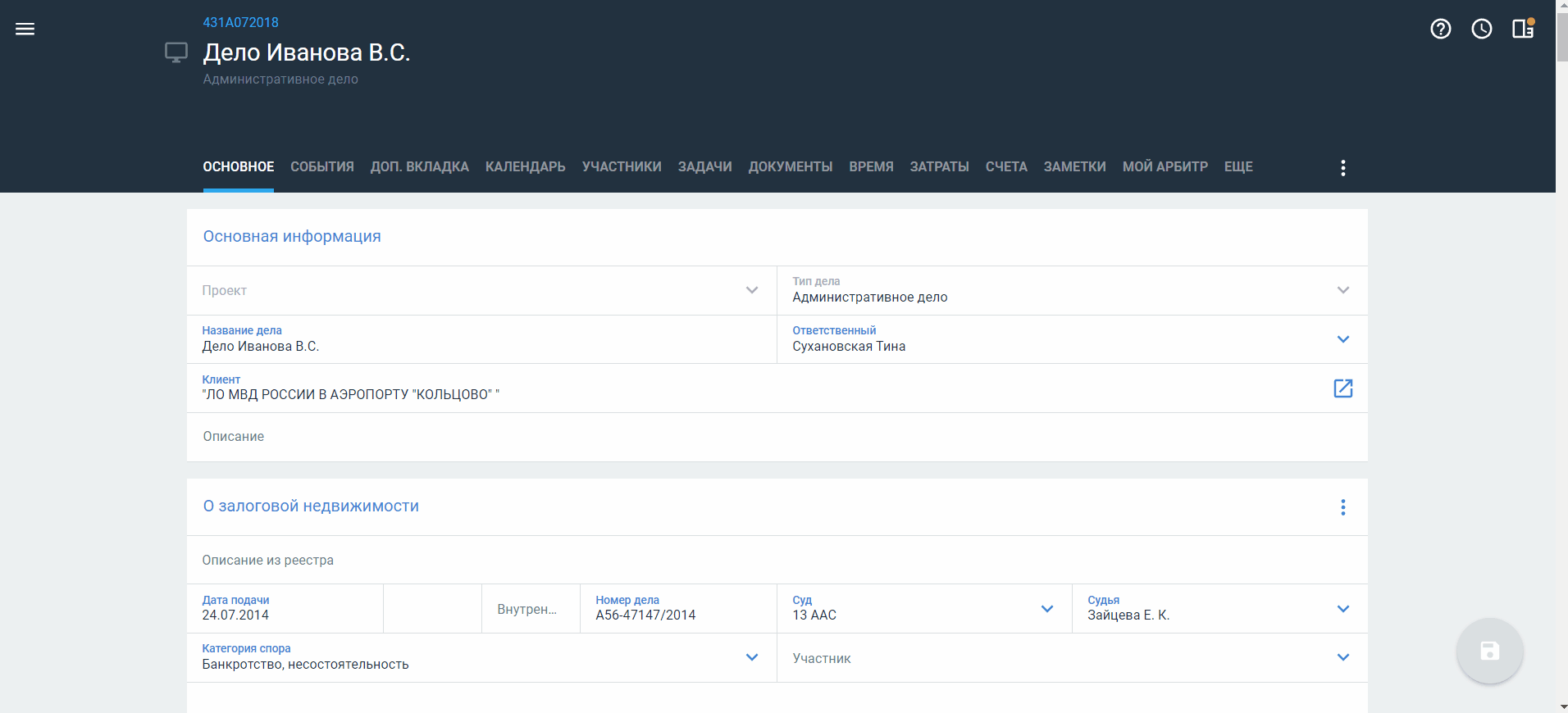
Если вы хотите изменить данные затраты:
- Выберите затрату из списка на вкладке Затраты карточки объекта.
- Отредактируйте значения полей.
- Нажмите кнопку Сохранить.
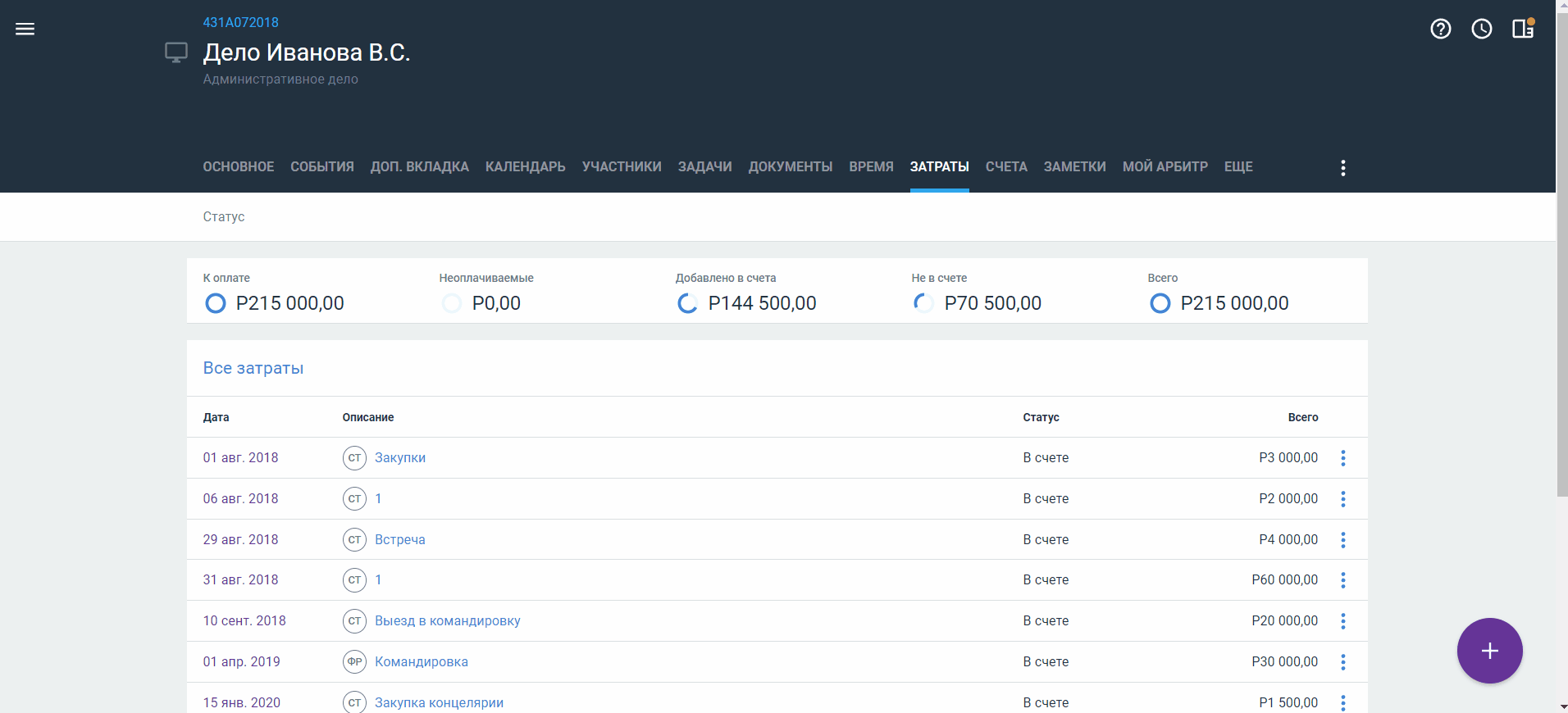
Чтобы удалить затрату:
- Выберите затрату из списка.
- Нажмите кнопку
 и выберите пункт Удалить.
и выберите пункт Удалить. - Подтвердите удаление, нажав кнопку Удалить.
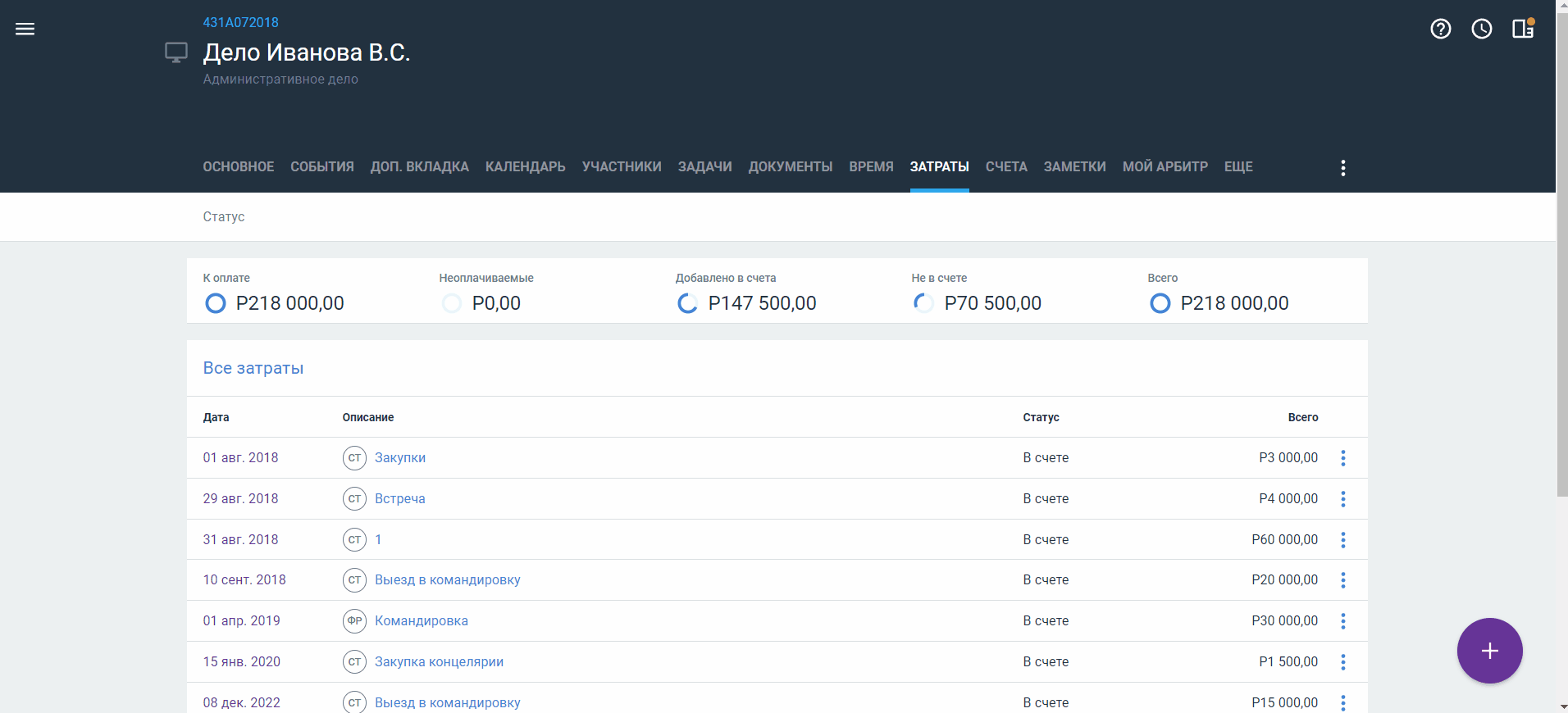
Вы также можете изменить затрату или удалить ее прямо в ленте событий, как и другие события:
- В фильтре Тип установите значение Затрата.
- Выберите затрату из списка и откройте ее.
- Измените поля формы просмотра затраты и сохраните изменения при необходимости.
- Нажмите кнопку и выберите пункт Удалить.
- Подтвердите удаление.